edge浏览器安装彩云小译翻译插件的方法
时间:2023-06-09 16:19:25作者:极光下载站人气:2
edge浏览器是目前非常受欢迎的一款浏览器,我们在使用该浏览器浏览一些网页的时候,由于有的网页是英文显示出来的,因此自己会将网页中的内容进行翻译操作,小编这里推荐使用彩云小译插件进行翻译,只需要在edge浏览器的扩展窗口中安装彩云小译就好了,安装之后,我们在访问英文网站的时候,可以通过彩云小译插件对网页进行双语翻译,可以将中文和英文翻译出来同时显示在页面上,非常的方便,下方是关于如何使用edge浏览器安装彩云小译插件的具体操作方法,如果你需要的情况下可以看看方法教程,希望对大家有所帮助。

方法步骤
1.将电脑上的edge浏览器双击一下即可进入到该浏览器的页面中,在页面上方将扩展图标进行点击。
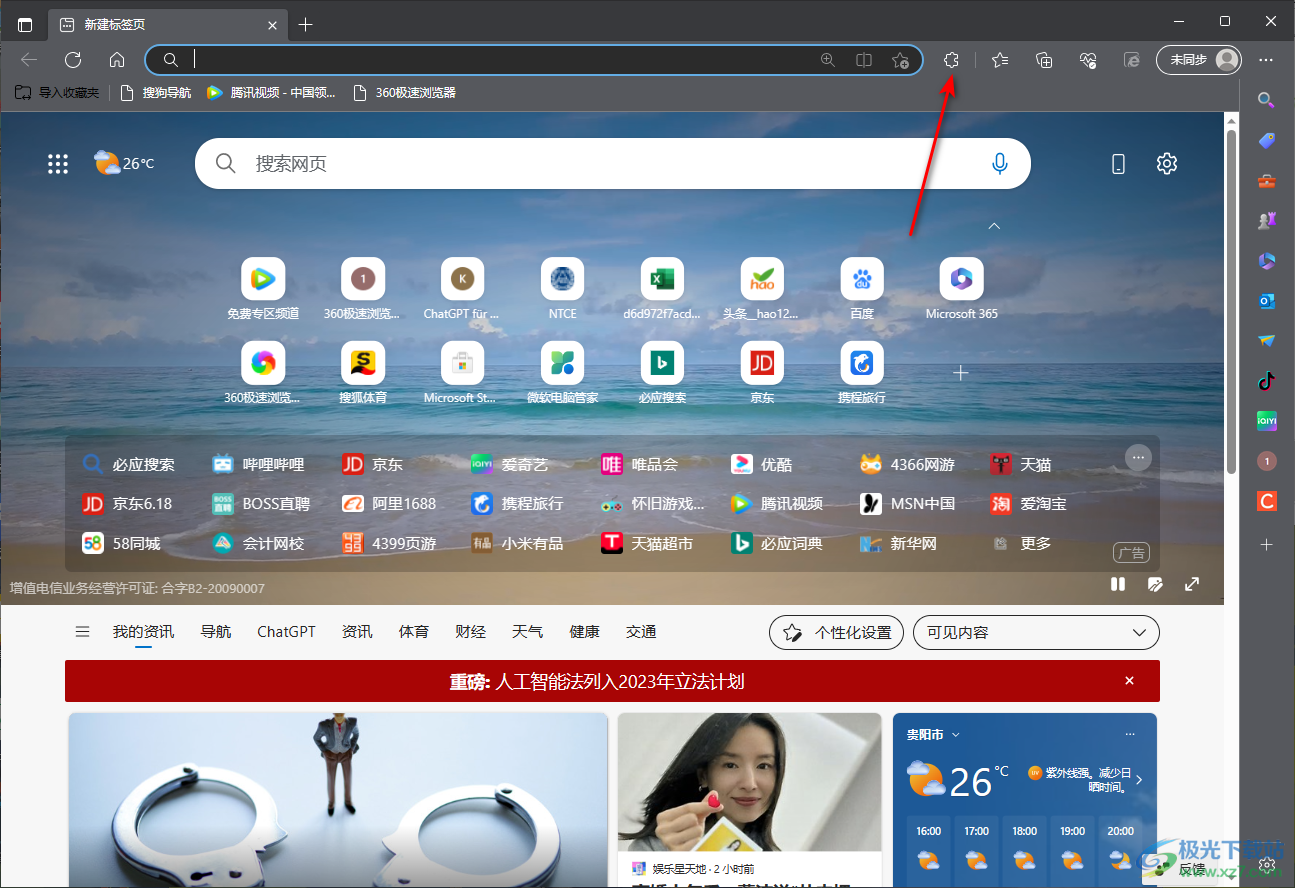
2.随后在该图标的下方就会弹出一个管理窗口,在该窗口中可以看到自己平时安装的一些插件,这里我们点击【管理扩展】选项进入。

3.进入之后,在打开的窗口中,将右侧的页面进行滚动,找到【获取edge扩展】的选项,将该选项点击一下。
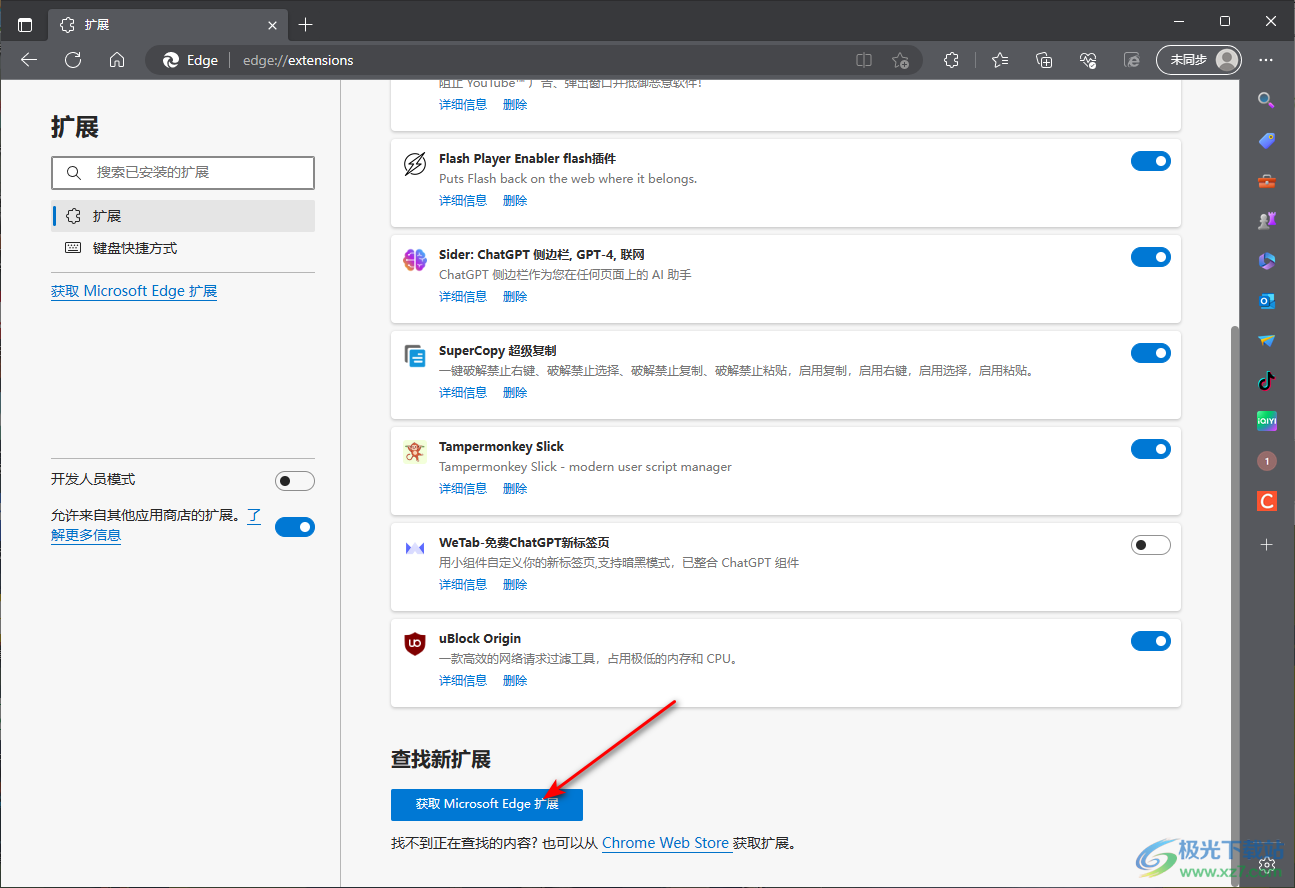
4.这时,我们会在左侧的搜索框中输入【彩云小译】几个字,并且按下键盘上的回车键,在右侧就会显示出该名称的相关选项,点击【获取】按钮即可。

5.下载好之后,会在页面顶部出现一个【添加扩展】的提示窗口,点击【添加扩展】按钮即可添加。
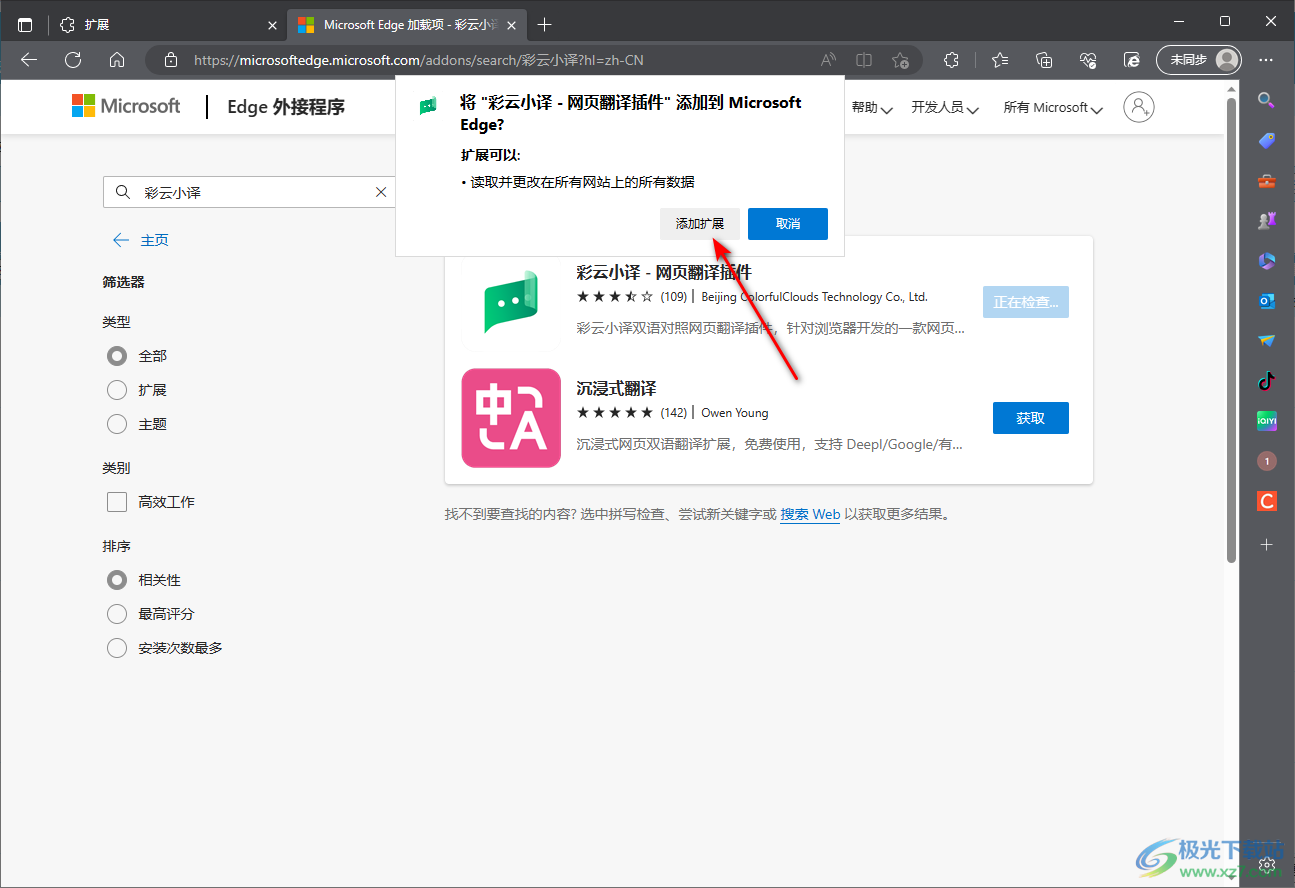
6.添加好之后,我们进入到需要翻译的网页面中,点击页面工具栏中的扩展图标,将【彩云小译】插件进行点击,那么我们的页面即可进行快速翻译,并且是双语显示的,如图所示。
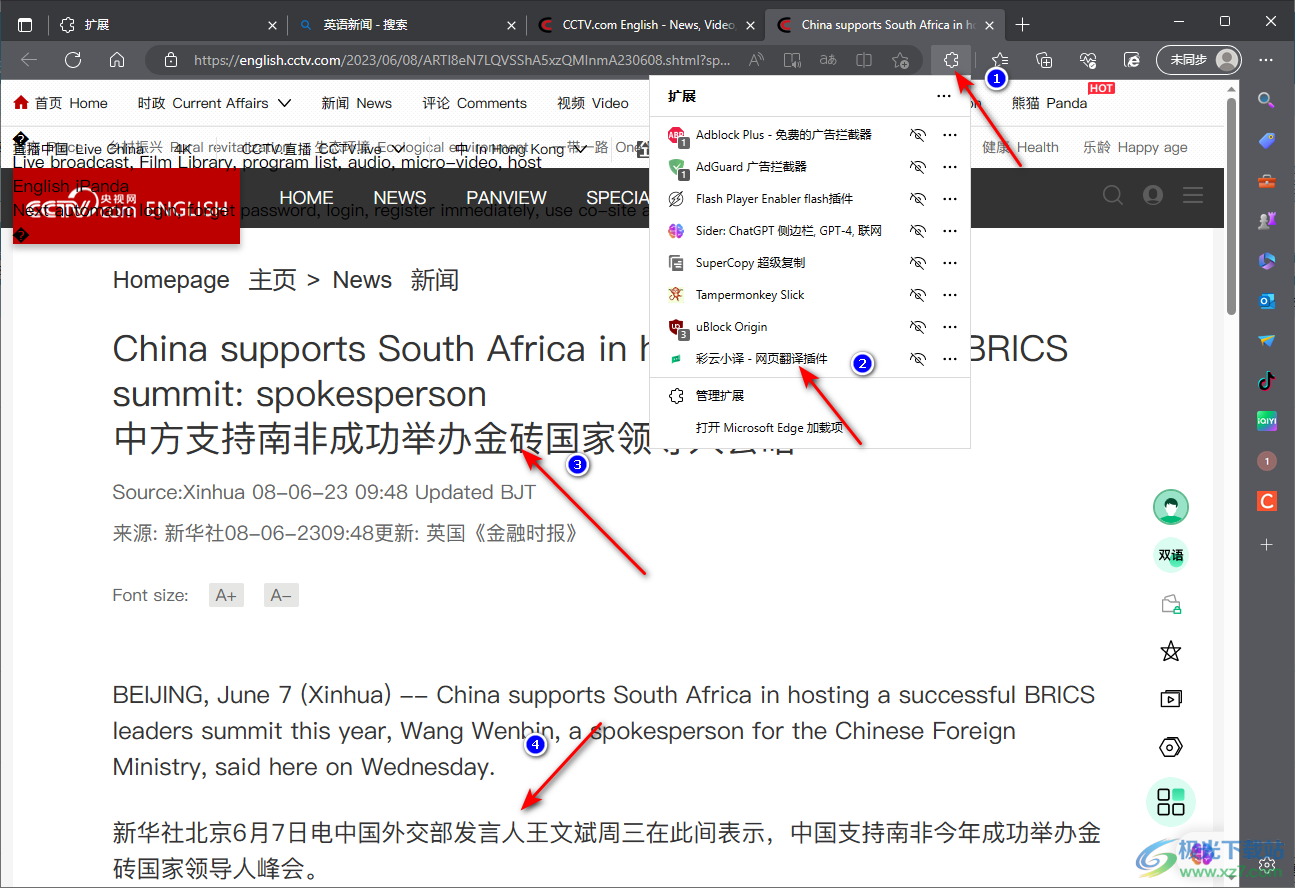
以上就是关于如何使用edge浏览器安装彩云小译的具体操作方法,彩云小译对于我们翻译网页提供了非常多的实用功能,可以进行网页翻译,也可以进行划词翻译,因此当你遇到网页中内容不会翻译的时候,在edge浏览器中安装一个彩云小译插件即可,感兴趣的话可以操作试试。

大小:113.33 MB版本:v96.0.1054.53 官方电脑版环境:WinAll
- 进入下载

网友评论